
При підключенні диска відбувається його повне форматування в формат Fat32. Це зручно, особливо для зовнішніх дисків, цей формат без проблем читається в будь-якої версії Windows. Якщо нам буде потрібно прослухати записи розмов або скопіювати їх, досить буде підключити гвинт і все відразу буде доступно.
Для підключення диска необхідно в головному меню вибрати пункт Диски і натиснути кнопку додати.
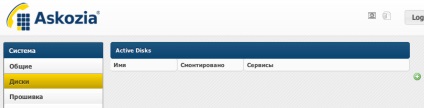
Відкриється віконце з вибором диска і попередженням про втрати всіх даних.
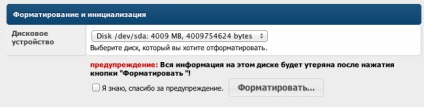
Погоджуємося схрестивши пальці, і після форматування з'являється віконце настройки властивостей.
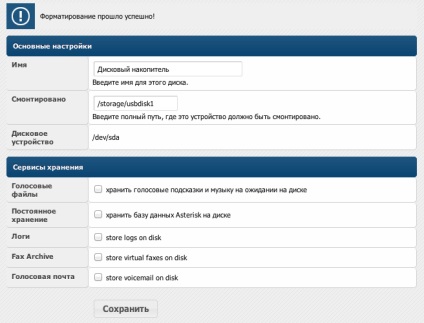
У скоторим можна змінити ім'я, точку монтування та збережені дані. Звичайно найкраще залишити все за умовчанням і встановити всі галочки. При бажанні можна рознести на кілька різних дисків збережені дані, наприклад окремо історію дзвінків, окремо записи голосової пошти. Не знаю коли це може знадобитися, але така можливість є і на тестовій системі я робив такі речі.
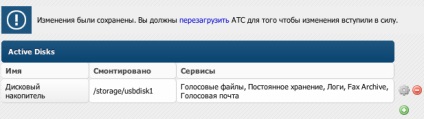
Коли установка буде завершена, нам пропонують виконати перезавантаження, після якої, всі зазначені для зовнішнього зберігання файли будуть розташовуватися на зазначеному сховище.